چجوری مکالمه ها را در گوشی شیائومی ضبط کنیم؟

چجوری مکالمه ها را در گوشی شیائومی ضبط کنیم؟ ضبط مکالمات یکی از دغدغه های اصلی کاربران گوشی های اندروید است. گوشی های شیائومی در ابتدا با داشتن قابلیت ضبط مکامله توانستند محبوبیت زیادی از این نظر به دست آورند و به این قابلیت شهرت پیدا کرده بودند. اما با توجه به نقض قوانین حریم خصوصی این قابلیت از گوشی های شیائومی برداشته شد. با این وجود چطور باید مکالمات گوشی های شیائومی را ضبط کنیم؟ در این مطلب از سایت چجوری می توانید نحوه ضبط مکالمات گوشی های شیائومی را مطالعه کنید.
چجوری مکالمه ها را در گوشی شیائومی ضبط کنیم؟
ما در این بخش در تلاش هستیم تا به رفع مشکل ضبط مکالمه گوشی شیائومی برای تعدادی از مدلهای این برند، بپردازیم. برای ضبط تماس در گوشیهای شیائومی ابتدا باید وارد برنامه تماس یا Phone بشین و بعد شماره مورد نظر خودتون رو بگیرین.
بعد از برقراری تماس، در منوی تماس در سمت راست؛ یه آیکون به شکل نوار کاست رو مشاهده میکنین. با کلیک روی این آیکون میتونین ضبط مکالمه در گوشی شیائومی رو فعال کنین. اگه گوشی شما برای ضبط مکالمه درخواست دسترسی به میکروفون رو داشت، میتونین گزینه Once یا گزینه Allow only while using the app رو انتخاب کنین که این گزینهها به معنی دسترسی یک بار یا عدم دسترسی دائمی اپلیکیشن تماس به میکروفون برای ضبط مکالمه است. برای توقف فرایند ضبط صدا، میتونین روی دکمه ضبط مکالمه، که همون آیکون کاست هست، ضربه بزنین. البته شما با قطع تماس میتونین این فرایند رو به طور خودکار متوقف کنین.
نحوه ضبط مکالمه در گوشی های شیائومی
چجوری مکالمه ها را در گوشی شیائومی ضبط کنیم؟ پیش از شروع، باید اشاره کنیم که قابلیت ضبط مکالمه در گوشی های شیائومی جدید از دسترس خارج شده است؛ اما دارندگان محصولات قدیمیتر این شرکت هنوز هم میتوانند از ویژگی مذکور بهرهمند شوند.
در برخی از کشورها هم بهدلیل قوانین سختگیرانه پیرامون حفظ حریم خصوصی افراد، قابلیت ضبط مکالمه وجود ندارد. بااینحال اگر از دارندگان گوشیهای شیائومی جدید هستید، میتوانید از برنامههای جانبی به این منظور کمک بگیرید. لیستی از بهترین عناوین موجود این زمینه در ادامه آورده شده است.
۱. نحوه ضبط تماس صوتی در موبایل شیائومی
کاربران میتوانند اقدام به ضبط مکالمه در گوشی های شیائومی بهصورت تکی یا گروهی کنند. در پایین شیوه ضبط یک تماس صوتی بهشکل تکی، توضیح داده شده است.
- برای شروع وارد اپلیکیشن تماس (Phone) روی گوشی خود شوید.
- شماره موردنظر که قصد برقراری و ضبط تماس با آن را دارید، وارد یا انتخاب نموده و کلید برقراری تماس را بزنید.
- صبر کنید تا تماس برقرار شود.
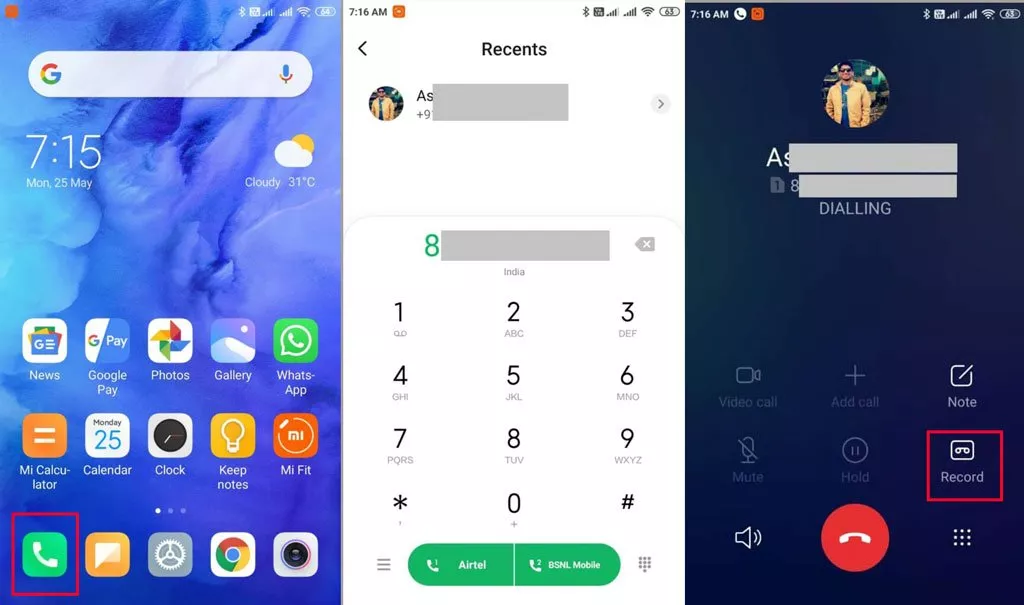
- پس از برقراری تماس، آیکن نوار کاست (در سمت راست) به حالت فعال تبدیل میشود.
- با لمس آیکن گفتهشده میتوانید فرایند ضبط مکالمه در گوشی شیائومی را آغاز کنید.
- در صورتی که پیام پاپ آپ برای صدور مجوز دسترسی به میکروفن و ضبط تماس نمایش داده شد، گزینه Once (برای یکبار دسترسی) یا Allow only while using the app (برای دسترسی دائمی) را بزنید.
- برای توقف تماس، میتوانید دوباره روی آیکن نوار کاست بزنید. همچنین با قطع تماس، فرایند ضبط آن هم بهصورت خودکار متوقف خواهد شد.
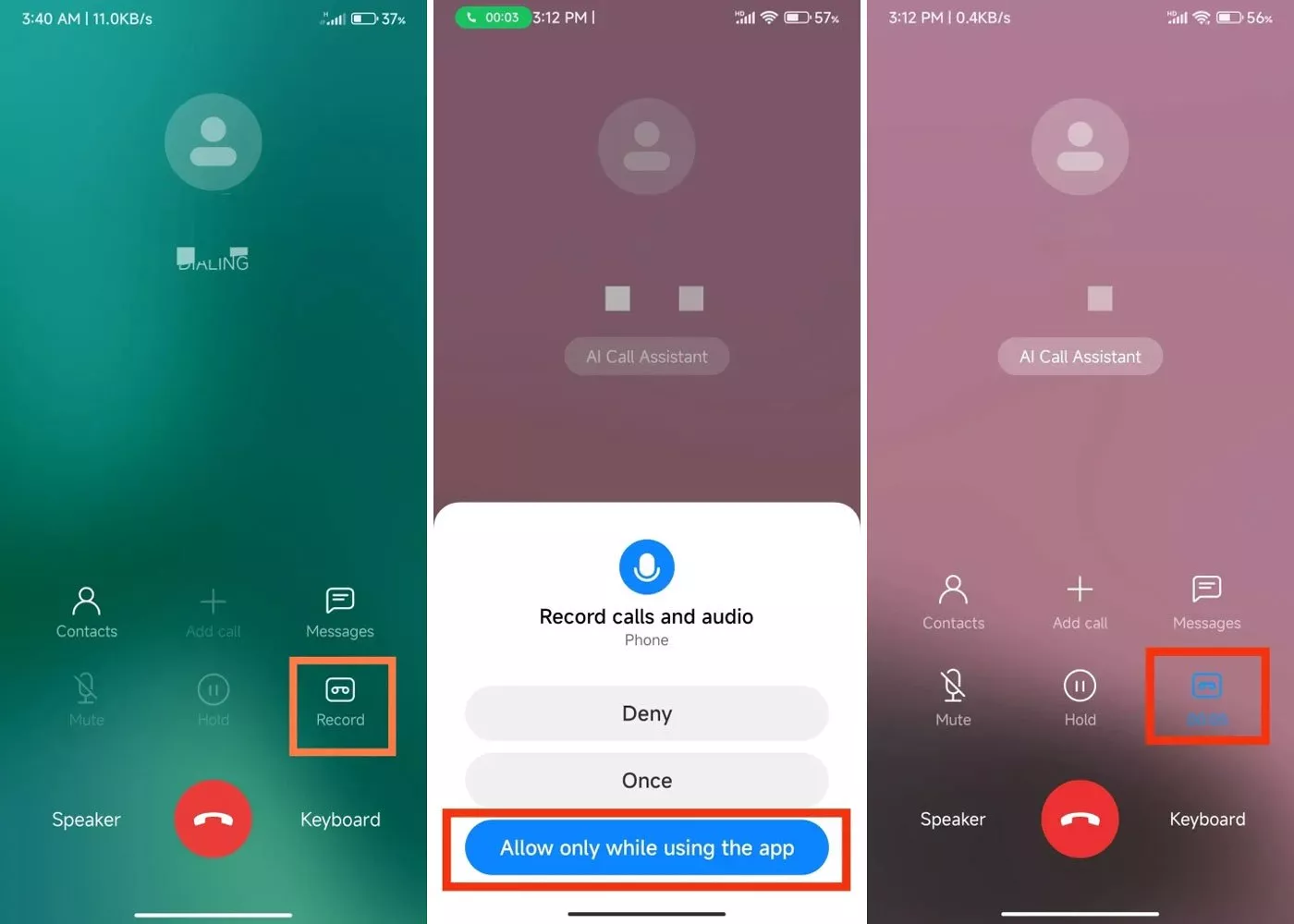
۲. ضبط تمامی مکالمه ها در گوشی های شیائومی
چجوری مکالمه ها را در گوشی شیائومی ضبط کنیم؟ علاقهمندان میتوانند به ضبط تمامی تماسهای خروجی و دریافتی بهطور خودکار در گوشیهای شیائومی اقدام نمایند. به این منظور تنها کافی است تا مراحل زیر را دنبال کنید.
- دوباره وارد اپلیکیشن تماس (Phone) روی گوشی خود شوید.
- اکنون باید وارد منوی Call settings (تنظیمات تماس) شوید. برای این کار روی آیکن همبرگری (سه خط موازی) در گوشه پایینی صفحه بزنید و گزینه Settings را انتخاب کنید. در برخی نسخهها، باید روی آیکن سه نقطه در گوشه بالایی صفحه بزنید.
- درون صفحه Call settings روی گزینه Call recording بزنید و سپس در صفحه جدید گزینه Record calls automatically را روی حالت فعال قرار دهید.
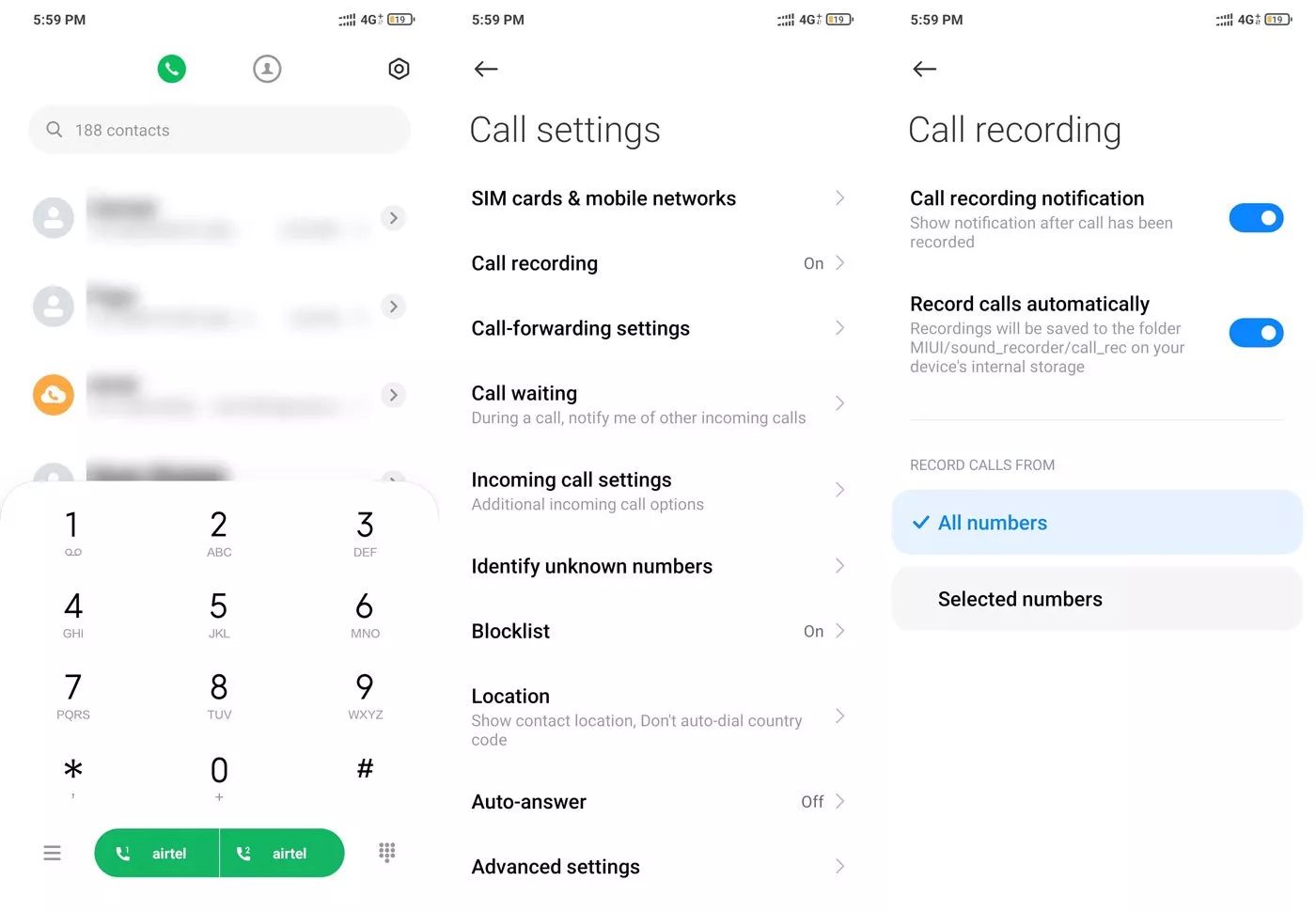
- توجه داشته باشید که پس از فعالکردن گزینه گفتهشده، در پایین عنوان Record Calls From بهصورت خودکار حالت All Numbers انتخاب میشود.
- در حالت مذکور، تماسهای تمامی شمارهها ضبط خواهند شد.
- اگر میخواهید تنها تماسهای مرتبط با شمارههای خاصی ضبط شود، گزینه Selected numbers را انتخاب کنید.
- در صورتی که میخواهید تماسهای شمارههای ناشناس ضبط شوند، گزینه Unknown numbers را در پایین عنوان Selected Numbers انتخاب نمایید.
- همچنین میتوانید با انتخاب گزینه Custom list، یک لیست دلخواه از شمارههایی که قصد ضبط مکالمات آنها را دارید، ایجاد کنید.
- در صفحه Custom list روی گزینه Add Numbers در پایین صفحه بزنید و سپس شمارهها یا مخاطبین موردنظر را به لیست اضافه کنید.
- درنهایت روی تیک قرارگرفته در گوشه بالایی صفحه جهت ذخیره لیست بزنید.
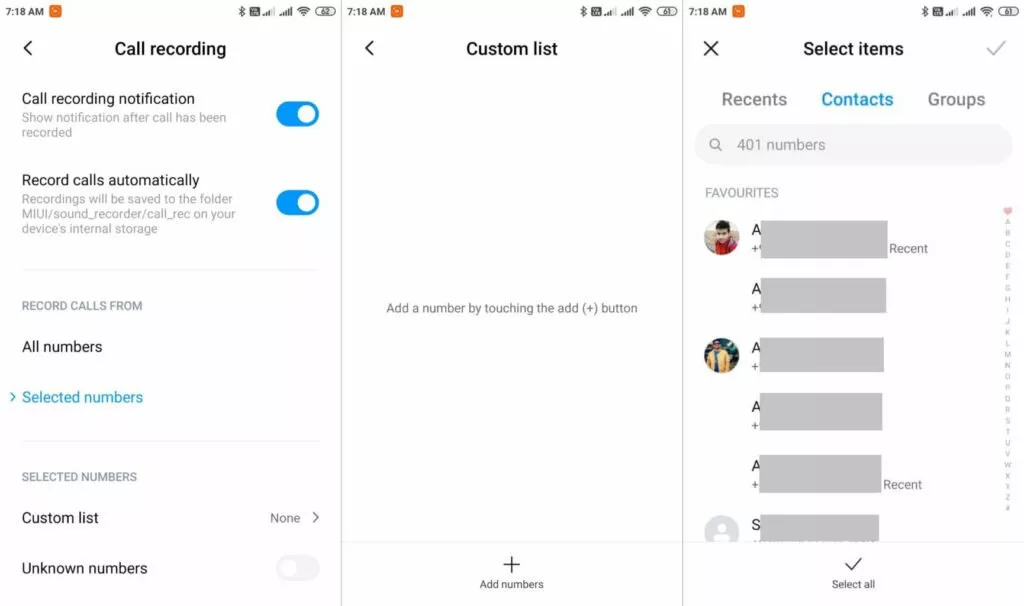
۳. دسترسی به مکالمات ضبطشده روی موبایلهای شیائومی
در قسمتهای قبلی دیدیم که چگونه میتوان اقدام به ضبط مکالمه در گوشی های شیائومی بهصورت تکی و گروهی کرد. اکنون با طیکردن مسیر زیر، قادر خواهید بود به مکالمات ضبطشده دسترسی داشته باشید.
- دوباره وارد اپلیکیشن تماس (Phone) روی گوشی خود شوید.
- روی فلش قرارگرفته در مقابل شماره موردنظر در لیست تماسهای اخیر (Recents) بزنید.
- از صفحه بازشده، تماس موردنظر را انتخاب کنید.
- اکنون میتوانید در قسمت Recorded Calls به مکالمه ضبطشده گوش دهید.
- همچنین پس از اتمام فرایند ضبط هر مکالمه، یک نوتیفیکیشن با عنوان Phone – Call recorded نمایش داده میشود که با انتخاب آن میتوانید به تماسهای ضبطشده دسترسی داشته باشید.
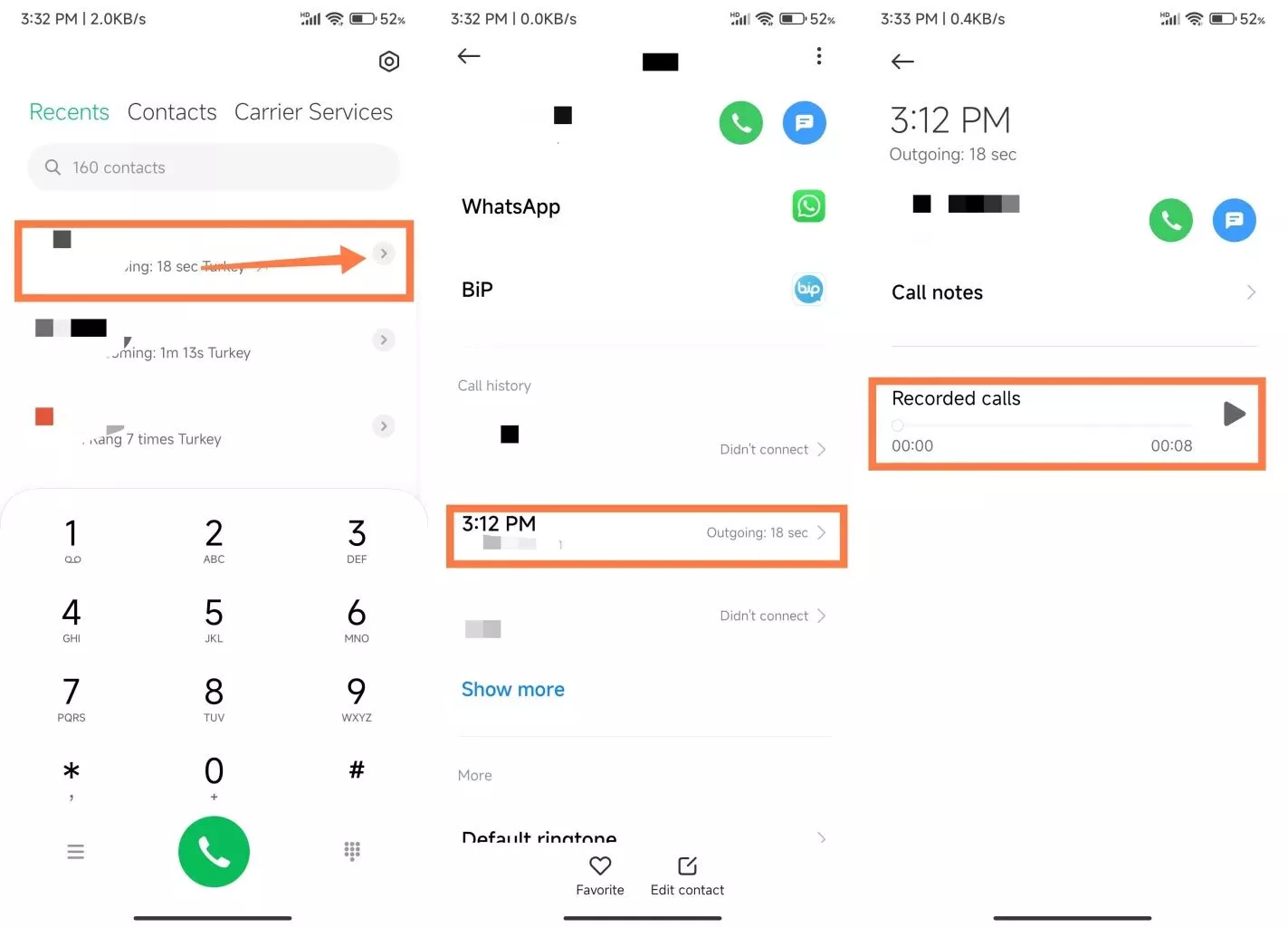
۴. ضبط مکالمه در گوشی های جدید شیائومی
چجوری مکالمه ها را در گوشی شیائومی ضبط کنیم؟ همانطور که در ابتدای مطلب گفته شد، قابلیت داخلی ضبط مکالمه در گوشی های شیائومی در محصولات جدید بهدلیل حفظ حریم شخصی کاربران حذف شده است و تنها دارندگان دستگاههای قدیمیتر میتوانند از این ویژگی استفاده کنند. البته اگر از دستگاههای جدید شیائومی بهره میبرید، میتوانید برای ضبطکردن تماسها به سراغ اپلیکیشنهای توسعهیافته برای چنین کاری بروید. در پایین به چند عنوان محبوب در این زمینه اشاره شده است.
- Automatic Call Recorder
- Automatic Call Recorder Pro
- Call Recorder – Cube ACR
آیا ضبط تماس شیائومی با تغییر منطقه فعال میشود؟
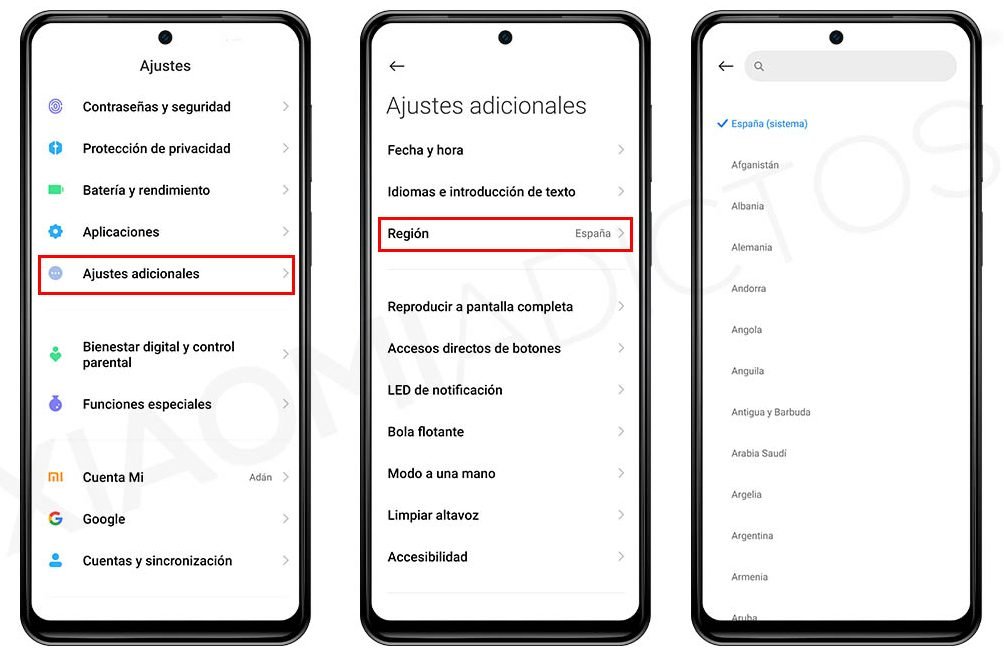
بسیاری از وبسایتها مدعی شدهاند که میتوانید با تغییر منطقهی گوشی، قابلیت ضبط مکالمه را در آنها فعال کنید. اما باید بگوییم چنین چیزی امکانپذیر نیست. گوگل نظارت بسیار سفت و سختی روی گوشیهای مجهز به اندروید دارد و وقتی اعلام کرده چنین قابلیتی نباید در گوشیهای مجهز به این سیستمعامل وجود داشته باشد، یعنی به شدت با بیقانونی برخورد خواهد کرد. در نتیجه شیائومی برای دریافت خدمات از سوی این شرکت آمریکایی، به ناچار باید تن به خواستهی آن بدهد.
با این حال برخی از گوشیهای شیائومی با اندروید ۸ به پایین که در واقع جز گوشیهای قدیمی این شرکت محسوب میشوند، ممکن است هنوز هم آیکون ضبط مکالمه و تنظیمات مربوط به آن را در گوشیهای خود شاهد باشند اما مدلهای مجهز به اندروید ۹ به بالا، تقریبا میتوان گفت بعید است که از این قابلیت بهره ببرند. با این حال ما در این مطلب هر دو حالت را در نظر گرفتهایم؛ هم برای کسانی که شاید همچنان این قابلیت براشان به صورت بومی فعال باشد و هم برای کسانی که نیاز به برنامه ضبط مکالمه شیائومی دارند.
برخی از افراد هم معتقدند با تغییر رام گوشی به چین یا هند، میتوان به قابلیت یادشده دسترسی داشت که این ادعا هم دروغی بیش نیست. به خصوص برای هند که قوانین سختگیرانهای در این زمینه دارد. بنابراین اگر به دنبال ضبط مکالمه برای شیائومی پوکو X3 با رام هند یا ضبط مکالمه برای ردمی نوت ۸ با رام چین هستید، باید بگوییم وقت خود را بیهوده هدر میدهید.









